VisualC++ を使った OpenGL 入門
【7日目】 キーボード入力
7日目。
キーボード入力し、外部から操作します。
キーボードの「a」を押したときにボールが出現します(初速度がランダム)。
OpenGL と C++ によるソース
#include <math.h>
#include <fstream>
#include <sstream>
#include <iostream>
#include <direct.h>
#include<time.h>
#include <GL/glut.h>
#include <GL/gl_screenshot.h>
using namespace std;
double PI = acos(-1.0);
int WindowPositionX = 200; //生成するウィンドウ位置のX座標
int WindowPositionY = 200; //生成するウィンドウ位置のY座標
int WindowWidth = 512; //生成するウィンドウの幅
int WindowHeight = 512; //生成するウィンドウの高さ
char WindowTitle[] = "世界の始まり"; //ウィンドウのタイトル
double ViewPointX = 0.0;
double ViewPointY = -50.0;
double ViewPointZ = 20.0;
bool _Bitmap = true;
int tn = 0 ;
double t = 0;
double dt = 0.1;
gl_screenshot gs; //bmpファイルの出力
struct {
double x, y, z;
double vx, vy, vz;
}p[100];
int pn = 0;
double ax = 0.0 , ay = 0.0 , az = -2.0;
double vx = 5.0 , vy = 10.0 , vz = 20.0;
double hanpatu = 0.9;
//----------------------------------------------------
// 物質質感の定義
//----------------------------------------------------
struct MaterialStruct {
GLfloat ambient[4];
GLfloat diffuse[4];
GLfloat specular[4];
GLfloat shininess;
};
//jade(翡翠)
MaterialStruct ms_jade = {
{0.135, 0.2225, 0.1575, 1.0},
{0.54, 0.89, 0.63, 1.0},
{0.316228, 0.316228, 0.316228, 1.0},
12.8};
//ruby(ルビー)
MaterialStruct ms_ruby = {
{0.1745, 0.01175, 0.01175, 1.0},
{0.61424, 0.04136, 0.04136, 1.0},
{0.727811, 0.626959, 0.626959, 1.0},
76.8};
//----------------------------------------------------
// 色の定義の定義
//----------------------------------------------------
GLfloat red[] = { 0.8, 0.2, 0.2, 1.0 }; //赤色
GLfloat green[] = { 0.2, 0.8, 0.2, 1.0 };//緑色
GLfloat blue[] = { 0.2, 0.2, 0.8, 1.0 };//青色
GLfloat yellow[] = { 0.8, 0.8, 0.2, 1.0 };//黄色
GLfloat white[] = { 1.0, 1.0, 1.0, 1.0 };//白色
GLfloat shininess = 30.0;//光沢の強さ
//-----------------------------------------
//----------------------------------------------------
// 関数プロトタイプ(後に呼び出す関数名と引数の宣言)
//----------------------------------------------------
void Initialize(void);
void Display(void);
void Idle();
void Keyboard(unsigned char key, int x, int y);
void Ground(void); //大地の描画
//----------------------------------------------------
// メイン関数
//----------------------------------------------------
int main(int argc, char *argv[]){
srand((unsigned)time(NULL));
if(_Bitmap) _mkdir("bitmap"); //bmpファイル保存用のフォルダの作成
glutInit(&argc, argv);//環境の初期化
glutInitWindowPosition(WindowPositionX, WindowPositionY);//ウィンドウの位置の指定
glutInitWindowSize(WindowWidth, WindowHeight); //ウィンドウサイズの指定
glutInitDisplayMode(GLUT_RGBA | GLUT_DEPTH | GLUT_DOUBLE);//ディスプレイモードの指定
glutCreateWindow(WindowTitle); //ウィンドウの作成
glutDisplayFunc(Display); //描画時に呼び出される関数を指定する(関数名:Display)
glutKeyboardFunc(Keyboard);//キーボード入力時に呼び出される関数を指定する(関数名:Keyboard)
glutIdleFunc(Idle); //プログラムアイドル状態時に呼び出される関数
Initialize(); //初期設定の関数を呼び出す
glutMainLoop();
return 0;
}
//----------------------------------------------------
// 初期設定の関数
//----------------------------------------------------
void Initialize(void){
glClearColor(1.0, 1.0, 1.0, 1.0); //背景色
glEnable(GL_DEPTH_TEST);//デプスバッファを使用:glutInitDisplayMode() で GLUT_DEPTH を指定する
//光源の設定--------------------------------------
GLfloat light_position0[] = { -50.0, -50.0, 20.0, 1.0 }; //光源0の座標
glLightfv(GL_LIGHT0, GL_POSITION, light_position0); //光源0を
}
//----------------------------------------------------
// 描画の関数
//----------------------------------------------------
void Display(void) {
glClear(GL_COLOR_BUFFER_BIT | GL_DEPTH_BUFFER_BIT); //バッファの消去
t = dt * tn;
//透視変換行列の設定------------------------------
glMatrixMode(GL_PROJECTION);//行列モードの設定(GL_PROJECTION : 透視変換行列の設定、GL_MODELVIEW:モデルビュー変換行列)
glLoadIdentity();//行列の初期化
gluPerspective(30.0, (double)WindowWidth/(double)WindowHeight, 0.1, 1000.0); //透視投影法の視体積gluPerspactive(th, w/h, near, far);
//視点の設定------------------------------
gluLookAt(
ViewPointX, ViewPointY , ViewPointZ, // 視点の位置x,y,z;
0.0, 0.0 , ViewPointZ, // 視界の中心位置の参照点座標x,y,z
0.0, 0.0, 1.0 ) ; //視界の上方向のベクトルx,y,z
//----------------------------------------
//モデルビュー変換行列の設定--------------------------
glMatrixMode(GL_MODELVIEW);//行列モードの設定(GL_PROJECTION : 透視変換行列の設定、GL_MODELVIEW:モデルビュー変換行列)
glLoadIdentity();//行列の初期化
glViewport(0, 0, WindowWidth, WindowHeight);
//----------------------------------------------
//陰影ON-----------------------------
glEnable(GL_LIGHTING);
glEnable(GL_LIGHT0);//光源0を利用
//-----------------------------------
for(int i=1; i<=pn; i++){
p[i].vx += ax * dt;
p[i].vy += ay * dt;
p[i].vz += az * dt;
p[i].x += p[i].vx * dt;
p[i].y += p[i].vy * dt;
p[i].z += p[i].vz * dt;
if(p[i].z < 4){
p[i].z = 4.0;
p[i].vz = -hanpatu * p[i].vz;
}
glPushMatrix();
glMaterialfv(GL_FRONT, GL_AMBIENT, ms_ruby.ambient);
glMaterialfv(GL_FRONT, GL_DIFFUSE, ms_ruby.diffuse);
glMaterialfv(GL_FRONT, GL_SPECULAR, ms_ruby.specular);
glMaterialfv(GL_FRONT, GL_SHININESS, &ms_ruby.shininess);
glTranslated(p[i].x , p[i].y , p[i].z );//平行移動値の設定
glutSolidSphere(4.0, 20, 20);//引数:(半径, Z軸まわりの分割数, Z軸に沿った分割数)
glPopMatrix();
}
//陰影OFF-----------------------------
glDisable(GL_LIGHTING);
//-----------------------------------
Ground();
if(_Bitmap){
ostringstream fname;
int tt = tn +10000;
fname << "bitmap/" << tt << ".bmp" ;//出力ファイル名
string name = fname.str();
gs.screenshot(name.c_str(), 24);
}
tn++ ;
glutSwapBuffers(); //glutInitDisplayMode(GLUT_DOUBLE)でダブルバッファリングを利用可
}
//----------------------------------------------------
// アイドル時に呼び出される関数
//----------------------------------------------------
void Idle(){
glutPostRedisplay(); //glutDisplayFunc()を1回実行する
}
//----------------------------------------------------
// キーボード入力時に呼び出される関数
//----------------------------------------------------
void Keyboard(unsigned char key, int x, int y){
switch ( key )
{
case 'a':
pn++;
p[pn].x = 0.0;
p[pn].y = 0.0;
p[pn].z = 4.0;
p[pn].vx = vx * ( (double)rand()/(double)RAND_MAX - (double)rand()/(double)RAND_MAX );
p[pn].vy = vy * ( (double)rand()/(double)RAND_MAX );
p[pn].vz = vz * ( (double)rand()/(double)RAND_MAX );
break;
case 'q':
exit(0);
break;
default:
break;
}
}
//----------------------------------------------------
// 大地の描画
//----------------------------------------------------
void Ground(void){
double ground_max_x = 300.0;
double ground_max_y = 300.0;
glColor3d(0.8, 0.8, 0.8); // 大地の色
glBegin(GL_LINES);
for(double ly = -ground_max_y ;ly <= ground_max_y; ly+=10.0){
glVertex3d(-ground_max_x, ly,0);
glVertex3d(ground_max_x, ly,0);
}
for(double lx = -ground_max_x ;lx <= ground_max_x; lx+=10.0){
glVertex3d(lx, ground_max_y,0);
glVertex3d(lx, -ground_max_y,0);
}
glEnd();
}
ソースの解説
glutKeyboardFunc(Keyboard);//キーボード入力時に呼び出される関数を指定する(関数名:Keyboard)
main 関数の中で、「glutKeyboardFunc」を記述し、キーボードが入力されたときに呼び出す関数を記述します。
//----------------------------------------------------
// キーボード入力時に呼び出される関数
//----------------------------------------------------
void Keyboard(unsigned char key, int x, int y){
switch ( key )
{
case 'a':
//ここに処理を記述します
break;
case 'q':
exit(0);
break;
default:
break;
}
}
「switch」ステートメント内にキーボードごとの処理を記述します。
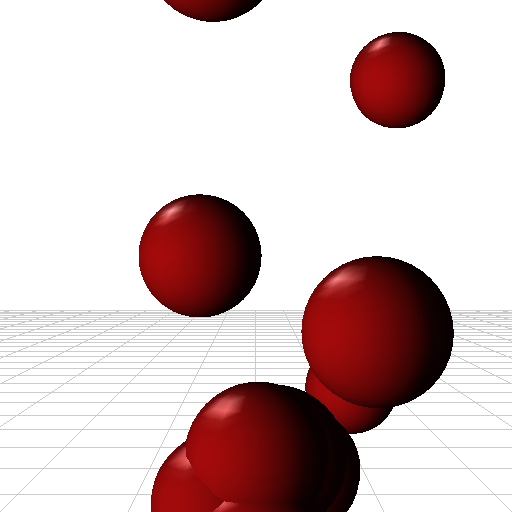
【目次】 (VisualC++ を使った OpenGL 入門)
- 【参考文献リスト】
- ■ 【0日目】はじめに ・ (0.1日目)OpenGL と Visual C++ 2008 Express Edition の準備
- ■ 【1日目】 世界の始まり ・(1.1日目)OpenGL の基本形
- ■ 【2日目】 地平線 ・ (2.1日目)視点の設定
- ■ 【3日目】 創造物
- ■ 【4日目】 光源
- ■ 【5日目】 視点
- ■ 【6日目】 記憶
- ■ 【7日目】 キーボード入力
- ■ 【8日目】 影
- ■ 【9日目】 文字
- ■ 【10日目】 回転
未分類
- ・ Windows7 OpenGL freeglut のインストール
- ・ OpenGLで霧を表現
- ・ 光源のパラメータ設定1
- ・ 光源のパラメータ設定2
- ・ 光源のパラメータ設定3
- ・ 平面に光をあてるときの注意点
- ・ 波動方程式のテスト
- ・ OpenGLで霧を表現
- ・ OpenGLのカラーサンプル(teapots.c)
- ・ 直方体を回転させよう!
































